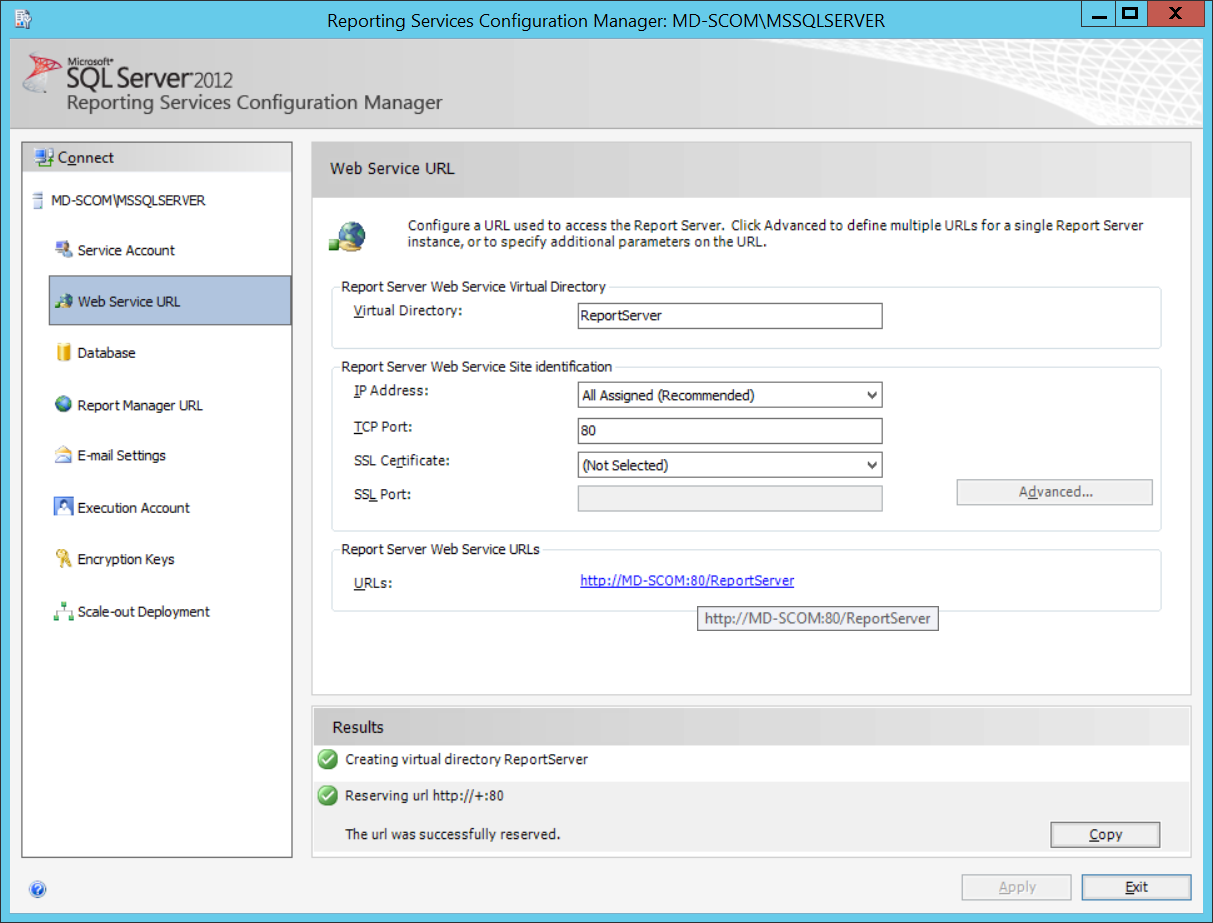2018 sql r2 установка: Установка Microsoft SQL Server 2008 R2
Содержание
Как поставить Language Pack на Server 2008 R2 — Реальные заметки Ubuntu & Mikrotik
Перейти к содержанию
Прочитано:
2 531
Т.е. изначально система (Windows Server 2008 R2 Enterprise SP1) была развернута из образа который полностью английский, но чтобы на него можно было поставить русские приложения, такие как SQL Server 2014 Rus следует русифицировать систему. Вот об этом и пойдет речь в данной заметке:
На заметку: все дальнейшие действия выполняются от имени учетной записи с правами Администратора.
Первым делом скачиваю пакет: Windows6.1-KB2483139-x64-ru-RU
Запускаю его и открывается оснастка установки Russian языка, также установку можно произвести через следующие шаги:
Start — Control Panels — Region and Language — вкладка Keyboard and Languages — Install/uninstall languages… — Install display languages и через проводник указываем путь «Browse» до скачанного пакета (Windows6. 1-KB2483139-x64-ru-RU)
1-KB2483139-x64-ru-RU)
На заметку: Если скачали другой пакет и пробуете его установить, а в ответ у Вас ничего не получается, то значит он не под Вашу систему.
Установщик увидел данный пакет и опознал его, отмечаем его галочкой, см. скриншот, что у Вас должно получиться
и нажимаем кнопку «Next» → I accept the license terms, Next → и наблюдаю за процессом установки поддержки русского языка:
Спустя некоторое время инсталляция поддержки русского языка завершится успешно. Важно только чтобы в системе было свободное место.
Затем нажимаю кнопку Next → выбираю язык для интерфейса «Select display language», текущий English (Current), выбираю только что установленные «русский»
Apply display language to welcome screen and system accounts: отмечаю галочкой
и нажимаю Change display language, а затем Restart Now.
После система автоматически перезагрузиться, так что имейте в виду если у Вас имеются не сохраненные документы (Вы потеряете информацию из них если они не сохранены при перезагрузке).
Итак, система перезагрузилась, авторизовавшись Мы видим, все меню, интерфейс, содержимое встроенных программ стало полностью на русском языке, как и задумывалось в поставленной задачи данной заметки.
На этом всё. С уважением автор блога Олло Александр aka ekzorchik.
От ekzorchik
Всем хорошего дня, меня зовут Александр. Я под ником — ekzorchik, являюсь автором всех написанных, разобранных заметок. Большинство вещей с которыми мне приходиться разбираться, как на работе, так и дома выложены на моем блоге в виде пошаговых инструкции. По сути блог — это шпаргалка онлайн. Каждая новая работа где мне случалось работать вносила новые знания и нюансы работы и соответственно я расписываю как сделать/решить ту или иную задачу. Это очень помогает. Когда сам разбираешь задачу, стараешься ее приподнести в виде структурированной заметки чтобы было все наглядно и просто, то процесс усвоения идет в гору.
Похожая запись
You missed
SCCM 2012 R2 SQL Server Установка-конфигурация —
Сообщение от: Жиль Монвиль
в диспетчере конфигураций
30 апреля 2014 г.
0
24 525 просмотров
В этой части рассматривается установка и настройка SQL Server для среды SCCM 2012 R2.
Сервер SQL будет установлен на выделенном сервере. (Если сервер SQL установлен на том же сервере, что и первичный сайт SCCM, некоторые действия выполнять не нужно)
Сервер: M-SQL1
Части статьи:
- Часть 1: Подготовка среды SCCM 2012 R2 / Требования
- Часть 2. Установка и настройка SCCM 2012 R2 SQL Server
- Часть 3. Установка основного сайта SCCM 2012 R2
Подготовка
Необходимые компоненты
| Функция/роль Windows: |
|
| Компоненты SQL Server: |
Версия: 2012 ENT SP1 CU7 x64 |
Требования к хранению
| Диск | Письмо | Размер | Имя | Путь SQL | Описание |
| диск0 | с: | 25 ГБ | Система | C:\Program Files\Microsoft SQL Server\ C:\Program Files (x86)\Microsoft SQL Server\ C:\MSSQL\MSSQL11. 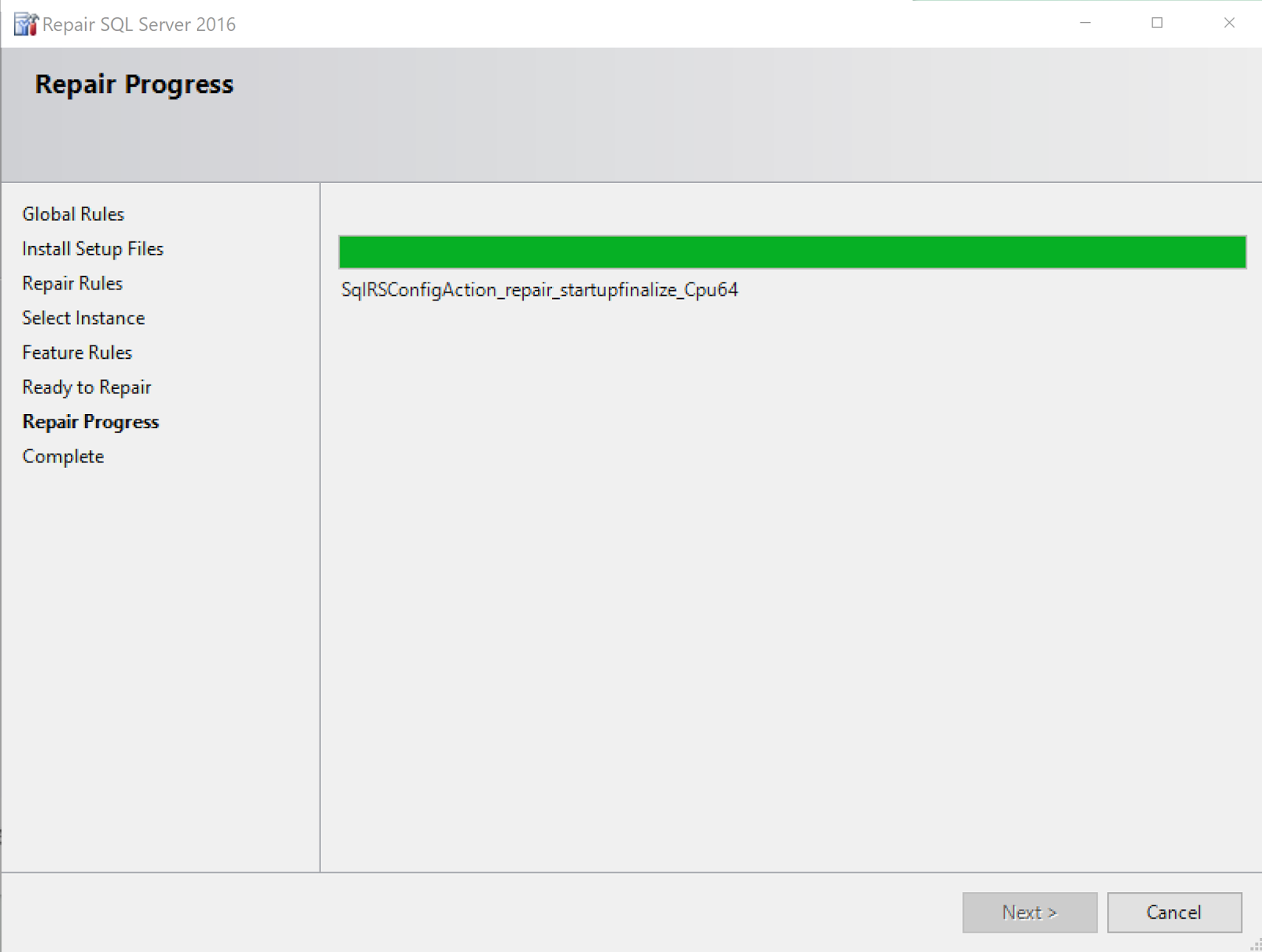 <имя_экземпляра>\ <имя_экземпляра>\ C:\MSSQL\MSSQL11.<имя_экземпляра>\MSSQL\Data C:\MSSQL\MSRS11.<имя_экземпляра>\ | Общие функции SQL Общие функции SQL Каталог SQL Server Системные базы данных Служба отчетности |
| диск1 | Э: | 10 ГБ | SQL_DB | E:\MSSQL\MSSQL11. E:\MSSQL\MSSQL11. E:\MSSQL\MSSQL11. | Базы данных База данных TempDB Резервные копии базы данных |
| диск1 | Факс: | 8 ГБ | SQL_LOG | F:\MSSQL\MSSQL11. F:\MSSQL\MSSQL11. | Журнал транзакций БД Журнал транзакций TempDB |
Примечание [Производство]:
- Размер диска указан для лабораторной среды.

- Для производства рекомендуется добавить:
- 1 диск «BIN» для данных «SQL Server», «System DB» и «Reporting Service».
- 1 диск «TEMPDB» для базы данных и журнала TempDB.
- 1 диск «BIN» для данных «SQL Server», «System DB» и «Reporting Service».
Учетные записи служб
- Создание учетных записей и групп
| Служба | Тип | Счет | Описание |
| SQL | Группа | lab1.ad\SCCMSQLAdmins | Группа администраторов SQL |
| SQL | Пользователь | lab1.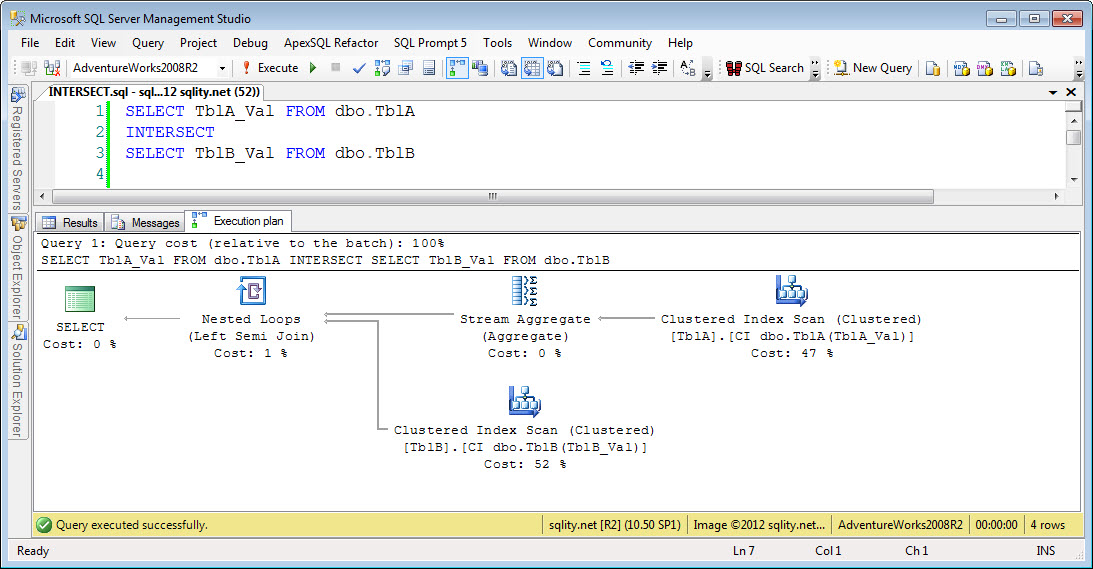 ad\svc-sqldbe ad\svc-sqldbe | Учетная запись службы SQL DBE (не администратор сервера) |
| SQL | Пользователь | lab1.ad\svc-sqlagt | Учетная запись службы агента SQL (не администратор сервера) |
| SQL | Пользователь | lab1.ad\svc-sqlssrs | Учетная запись службы SQL SSRS (не администратор сервера) |
Примечание [Производство]. Вы можете использовать учетные записи MSA для компонентов Database Engine и Agent Services
- Добавьте свою учетную запись в SCCMSQLAdmin группа с
- Добавить группу SCCMSQLAdmins в список локальных администраторов сервера M-SQL1
Предварительные условия
Удаленный реестр:
Проверить, установлен ли для службы «Удаленный реестр» автоматический запуск и запуск (*):
900 02
(*) требуется SCCM, если SQL установлен на удаленном сервере.
Установить компоненты .NET 3.5:
Install-WindowsFeature NET-Framework-Core -Source V:\sources\sxs
Загрузите последнее накопительное обновление для SQL Server: http://support.microsoft.com/kb/2772858/en-us Скопируйте его на SQL Server (e:\CU)
SQL Server — установка
Запустите CMD (от имени администратора), запустите установку с DVD-диска (с включенным CU):
| Setup.exe /Action=Install /UpdateEnabled=TRUE /UpdateSource=“E:\CU” |
Выберите «Установка компонентов SQL Server»:
Выберите компоненты:
Выберите «Именованный экземпляр» и введите имя:
Примечание. Вы можете добавить диск «BIN» для корневого каталога экземпляра.
Требуемое пространство:
Введите учетную запись службы и настройте Тип запуска:
Из соображений безопасности не рекомендуется включать службу браузера (но это необходимо для SCCM, если вы хотите изменить порт экземпляра, см.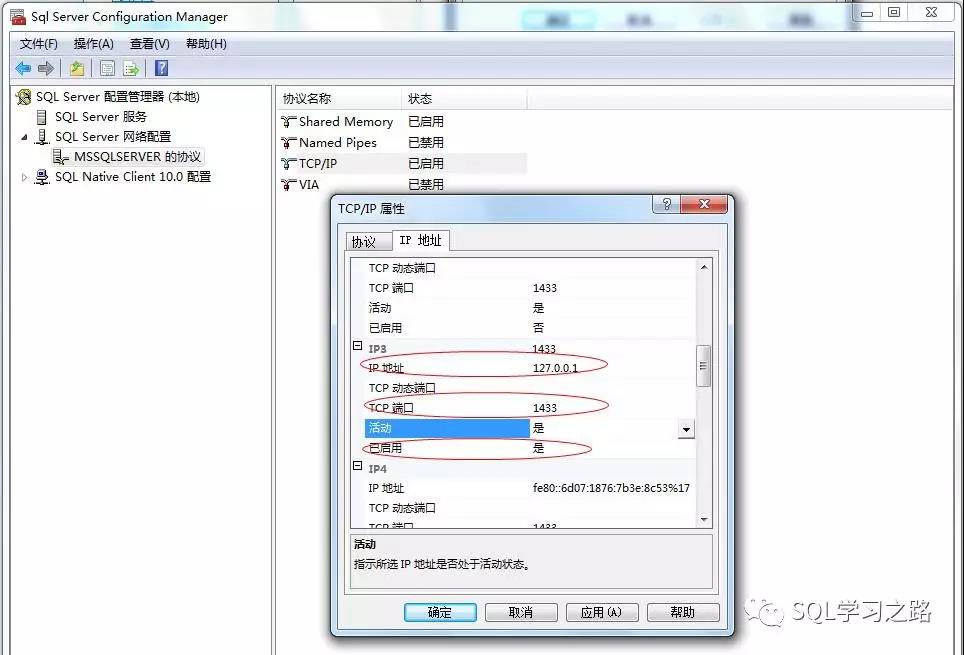 « SQL Design Note/Requirement»
« SQL Design Note/Requirement»
Выберите сопоставление: SQL_Latin1_General_CP1_CI_AS
Настройте параметры безопасности (рекомендуется сохранить учетную запись «sa» в качестве учетной записи спасательной шлюпки, но вы должны переименовать ее):
Введите свой путь:
900 02 На странице SSRS выберите «Установить и настроить»:
Начать установку:
Проверить конфигурацию SSRS
Вы можете проверить Создание БД отчетов:
Из « Reporting Configuration Manager », сервисный аккаунт:
Конфигурация веб-службы:
Протестировать:
Конфигурация URL-адреса диспетчера отчетов:
Протестировать:
Статус должен быть «Присоединен»:
Конфигурация SQL
Настроить порт экземпляра
Использовать сценарий: SQL_Set-Instance-Port.ps1 900 03
Запустите консоль PowerShell (от имени администратора) и выполните:
SQL_Set-Instance-Port. ps1 -SQLInstance
ps1 -SQLInstance
Проверить конфигурацию:
Использовать сценарий: SQL_Get-Instance-Network.ps1
Примечание. Столбец «TcpDynamicPorts» должен быть пустым (если есть 0, его необходимо удалить)
Перезапустите экземпляр и проверьте службы:
Установите имя участника-службы
Для использования проверки подлинности Kerberos (вместо NTLM) необходимо создать имя участника-службы. Зарегистрируйте SPN для учетной записи службы домена SQL:
| setspn -A MSSQLSvc/M-SQL1:1640 lab1.ad\svc-sqldbesetspn -A MSSQLSvc/m-sql1.lab1.ad:1640 lab1.ad\svc-sqldbe Синтаксис: setspn -A MSSQLSvc/ setspn -A MSSQLSvc/ |
Проверка:
setspn -L lab1. ad\svc-sqldbe Примечание. Удалите SPN: setspn -D MSSQLSvc/ ad\svc-sqldbe Примечание. Удалите SPN: setspn -D MSSQLSvc/ |
СОВЕТЫ: Проверьте режим аутентификации из SQL:
ВЫБЕРИТЕ net_transport, auth_scheme ИЗ sys.dm_exec_connections ГДЕ session_id = @@SPID;
-- Пример проверки подключения SCCM: ВЫБЕРИТЕ session_id, net_transport, auth_scheme, encrypt_option, client_net_address, client_tcp_port, локальный_tcp_port ИЗ sys.dm_exec_connections ГДЕ client_net_address = '10.0.1.10'
Настройка брандмауэра
Используйте сценарий: FW_Create-SQLRules.ps1
Этот сценарий создает входящие правила для SQL Экземпляр, службы SQL Browser и SQL Broker.
Отредактируйте сценарий и измените порт экземпляра (в данном примере — 1640).
ПРИМЕЧАНИЕ для установки SCCM:
Этих правил недостаточно для установки SCCM. Программе установки не удастся присоединиться к удаленному SQL-серверу. Также необходимо открыть дополнительные Порты:
Программе установки не удастся присоединиться к удаленному SQL-серверу. Также необходимо открыть дополнительные Порты:
Используйте Скрипт: FW_CREATE-SQLRULES-ADTITIONALSCCM.PS1
Примечание. Эти порты требуются только для установки, поэтому у вас есть два варианта:
- . Отключите сервер SQL во время установки SCCM
- .
- Откройте порты с помощью приведенного ниже сценария, установите SCCM и отключите правила после этого.
Настройка прав для SCCM Server на SQL Server
Этот шаг необходимо выполнить, если SQL Server установлен на удаленном сервере.
Учетная запись компьютера сервера SCCM требует прав «sysadmin» на SQL Server
В SQL Server невозможно добавить учетные записи компьютеров в качестве логинов. Таким образом, решение состоит в том, чтобы создать группу с учетной записью компьютера SCCM и добавить права SQL в эту группу.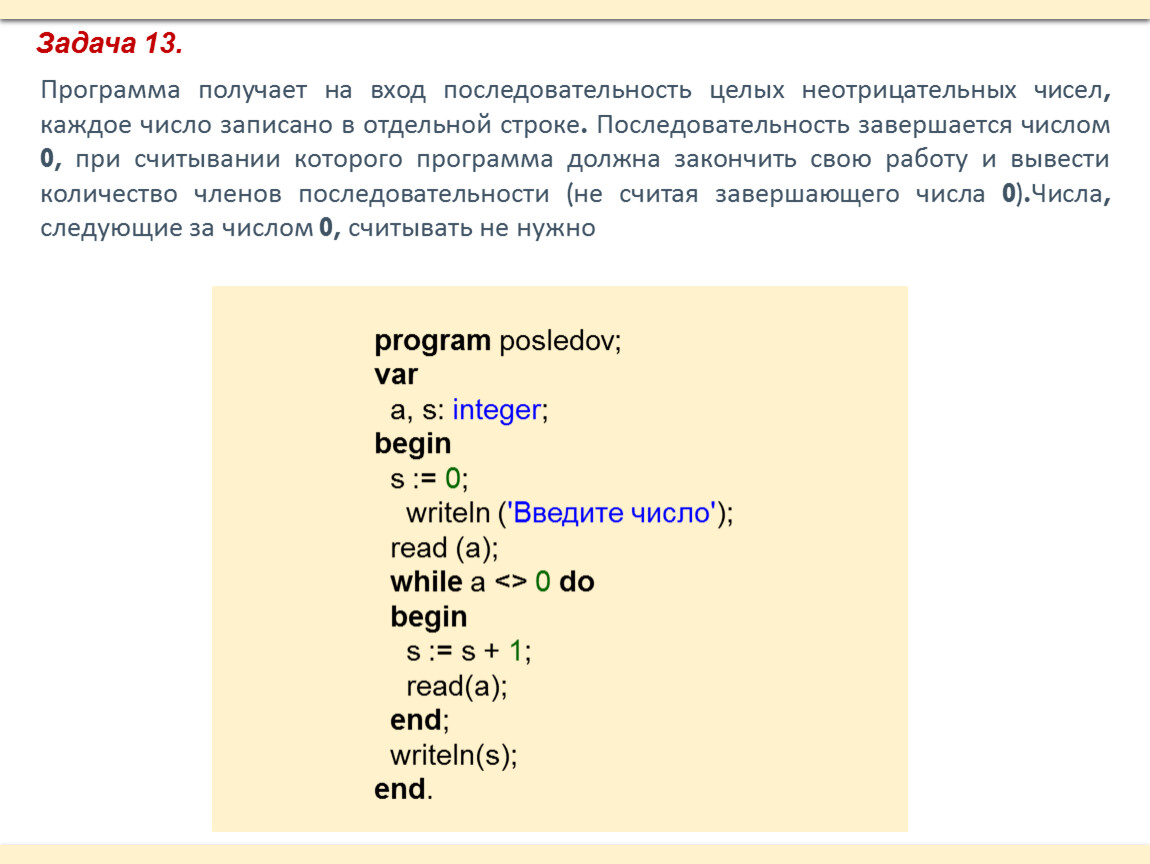
На SQL Server создайте локальную группу «SCCMServers» и добавьте учетную запись SCCM Server:
В Management Studio создайте новый логин с этой группой и добавьте права «sysadmin».
Выберите локальную группу, созданную ранее:
Назначьте роль сервера «sysadmin»:
Закройте Management Studio.
Права администратора:
Добавьте учетную запись компьютера сервера SCCM в локальную группу «Администраторы» на SQL Server:
В противном случае при проверке установки произойдет сбой. с:
Установка SQL Server 2008 R2 в кластере Windows 2012
9 0002 Несмотря на то, что это более старая версия, для некоторых приложений может потребоваться установка кластерного экземпляра SQL Server 2008 R2 в среде Windows 2012. Вы быстро обнаружите, что существует ряд проблем совместимости, которые могут усложнить эту задачу. См. ниже сводку проблем, с которыми вы можете столкнуться, и способов их решения для успешной установки SQL Server.
См. ниже сводку проблем, с которыми вы можете столкнуться, и способов их решения для успешной установки SQL Server.
Не удалось выполнить правило проверки службы кластеров
Первая проблема, с которой вы можете столкнуться, возникает на этапе установки правил поддержки мастера установки SQL. Правило проверки сервисной службы Cluster Full Fail не выполняется, заявив, что служба отказоустойчивости SQL Server не является в сети или не может быть доступна:
Решение : Установите функцию автоматизации Sapoper Cluster Server .
- Открыть диспетчер серверов
- Нажмите «Управление» -> «Добавить роли и функции».
- На странице «Функции» мастера выберите Сервер автоматизации отказоустойчивого кластера в разделе «Инструменты удаленного администрирования сервера» -> «Инструменты администрирования функций» -> «Инструменты отказоустойчивой кластеризации»
- Нажмите «Далее» и установите
- Повторить для каждого узла в кластере
- Повторно запустите мастер установки SQL
Отсутствует параметр в политике безопасности кластера
Следующая проблема на Страница политики безопасности кластера мастера установки SQL. При запуске мастера в Windows 2008 у вас будет возможность выбрать « Использовать SID службы » или « Использовать группу домена ». Рекомендуемый вариант для Windows 2008+ — SID службы. Однако при работе в Windows 2012 эта опция не предоставляется, а просто предлагается ввести группу домена для компонента Database Engine и агента SQL Server.
При запуске мастера в Windows 2008 у вас будет возможность выбрать « Использовать SID службы » или « Использовать группу домена ». Рекомендуемый вариант для Windows 2008+ — SID службы. Однако при работе в Windows 2012 эта опция не предоставляется, а просто предлагается ввести группу домена для компонента Database Engine и агента SQL Server.
Решение : Это ошибка. Простое решение — оставить поле пустым и просто нажать 9.0072 Далее . Если кнопка «Группа домена» не заполнена, по умолчанию будут использоваться идентификаторы SID службы.
Ошибка проверки исправления Windows Server 2003 FILESTREAM
Вы дошли до конца мастера установки и попали на страницу Правила установки кластера , но правило « Windows Server 2003 FILESTREAM Проверка исправления » не выполняется даже если вы не хотите устанавливать Filestream. Ошибка гласит: « Исправление для Windows Server 2003 KB937444 не установлено. Это исправление необходимо для работы FILESTREAM в кластере под управлением Windows Server 2003 9.0073»; однако указанное исправление недействительно для Windows 2012.
Это исправление необходимо для работы FILESTREAM в кластере под управлением Windows Server 2003 9.0073»; однако указанное исправление недействительно для Windows 2012.
Решение . Это тоже ошибка. Решение состоит в том, чтобы установить пакет обновления 1:
- . Загрузите все 3 пакета SQL Server 2008 R2 SP1 с https://www.microsoft.com/en-us/download/details.aspx?displaylang=en&id=26727.
- Скопируйте исходные файлы установщика SQL Server 2008 R2 в новую папку. В этом примере мы будем использовать C:\SQL2008R2_SP1.
- Откройте окно CMD и выполните следующие команды, чтобы извлечь пакеты SP1 в C:\SQL2008R2_SP1\SP:
SQLServer2008R2SP1-KB2528583-IA64-ENU.exe /x:C:\SQL2008R2_SP1\SP
SQLServer2008R2SP1-KB2528583-x64-ENU.exe /x:C:\SQL2008R2_SP1\SP
SQLServer2008R2SP1-KB2528583-x86-ENU.exe /x:C:\SQL2008R2_SP1\SP 9007 3 - Скопируйте файл Setup.
 exe из C:\SQL2008R2_SP1\SP в C:\SQL2008R2_SP1, заменив исходный файл.
exe из C:\SQL2008R2_SP1\SP в C:\SQL2008R2_SP1, заменив исходный файл. - Для каждого типа архитектуры (IA64, x64 и x86) скопируйте все файлы (за исключением папок и Microsoft.SQL.Chainer.PackageData.dll) из C:\SQL2008R2_SP1\SP\ в C:\SQL2008R2_SP1\. Вы можете использовать следующие команды robocopy:
robocopy C:\SQL2008R2_SP1\SP\x86 C:\SQL2008R2_SP1\x86 /XF Microsoft.SQL.Chainer.PackageData.dll
robocopy C:\SQL2008R2_SP1\SP\x64 C:\SQL2008R2_SP1\x64 /XF Microsoft.SQL.Chainer.PackageData.dll
robocopy C:\SQL2008R2_SP1\SP\ia64 C:\SQL2008R2_SP1\ia64 /XF Microsoft.SQL.Chainer.PackageData.dll
- Проверьте, есть ли у вас файл DefaultSetup.INI в этих трех местах:
C:\SQL2008R2_SP1\x86
C:\SQL2008R2_SP1\x64
C:\SQL2008R2_SP1\ia64Если файл существует, отредактируйте каждый файл и добавьте в конец следующую строку:
ПКУСОРЦЕВ = ".
 \SP"
\SP" Если он не существует, создайте его в трех местах со следующим содержимым:
;Файл конфигурации SQLSERVER2008 R2 [SQLSERVER2008] PCUSOURCE=".\SP"
- Запустите setup.exe из C:\SQL2008R2_SP1. Мастер должен открыться как обычно. Чтобы подтвердить, что вы выполняете скользящую трансляцию, в правилах установки вы должны указать «Обновить правило языка установки установочного носителя». Продолжите установку как обычно.
Экземпляр SQL не выполняет отработку отказа должным образом
Следующая проблема возникает, только если у вас есть другой экземпляр отказоустойчивого кластера SQL Server 2012 или более поздней версии (или группы доступности) на том же сервере, что и экземпляр кластера SQL 2008 R2. Наконец-то вам удалось установить экземпляр SQL 2008 R2 и добавить другие узлы кластера. Вы проверяете отработку отказа экземпляра на один из пассивных узлов, но можете заметить такие проблемы, как отказ экземпляра SQL на втором узле или ресурс агента SQL не подключается к сети, а ресурс SQL Server в конечном итоге переходит в состояние сбоя.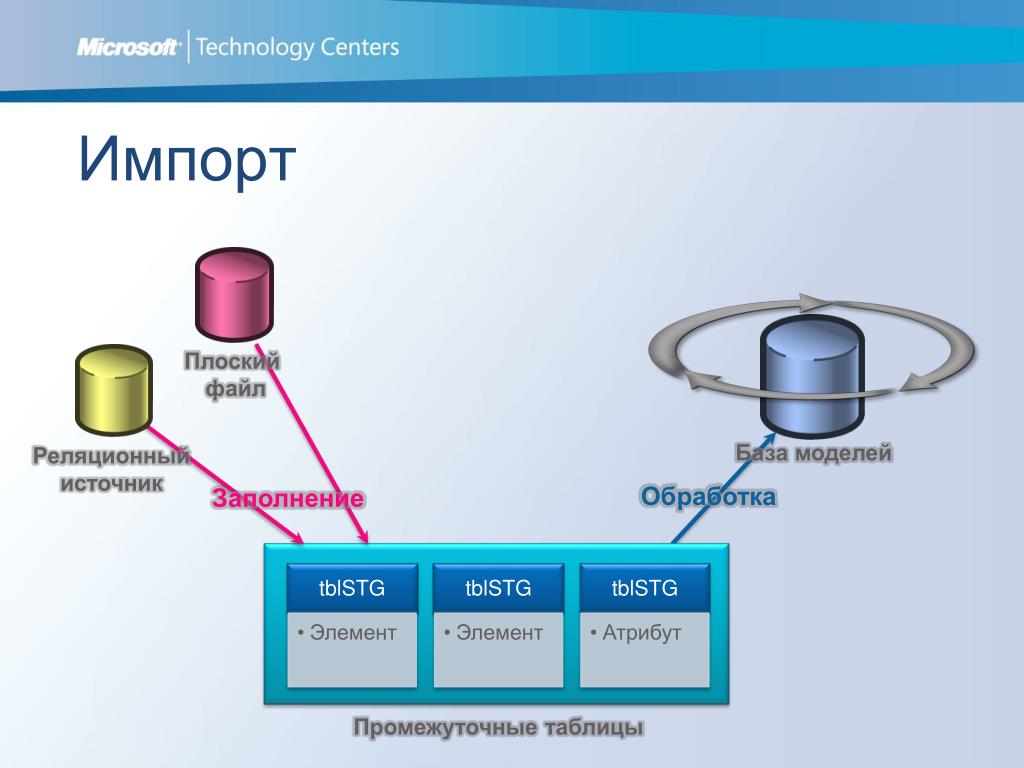 Кроме того, в логах кластера можно найти следующие сообщения:
Кроме того, в логах кластера можно найти следующие сообщения:
Res Агент SQL Server: WaitingToComeOnline -> OfflineDueToProvider (StateUnknown)
000026d4.00002244::2018/03/15-15:55:39.419 ИНФОРМАЦИЯ [RCM] TransitionToState (агент SQL Server) WaitingToComeOnline --> OfflineDueToProvider0000273c.00002cf8::2018/03/15-15:55:39.419 ERR [RHS] RhsCall::DeadlockMonitor: время ожидания вызова ONLINERESOURCE для ресурса «SQL Server» истекло на 16 миллисекунд.
0000273c.00002cf8::2018/03/15-15:55:39.419 ОШИБКА [RHS] Ресурс SQL Server обрабатывает взаимоблокировку. Очистка текущей операции.0000273c.0000439c::2018/03/15-15:55:25.934 ИНФОРМАЦИЯ [RES] SQL Server: [sqsrvres] Run 'EXEC sp_server_diagnostics 20' возвращает следующую информацию
0000273c.0000439c::2018/03/15-15:55:25.934 ERR [RES] SQL Server: [sqsrvres] Ошибка ODBC: [42000] [Microsoft] [SQL Server Native Client 11.0] [SQL Server] Не удалось найти хранимую процедуру «sp_server_diagnostics». (2812)
0000273c.

 exe из C:\SQL2008R2_SP1\SP в C:\SQL2008R2_SP1, заменив исходный файл.
exe из C:\SQL2008R2_SP1\SP в C:\SQL2008R2_SP1, заменив исходный файл. \SP"
\SP"